Bloco de calendário ajuda os visitantes a navegar em suas postagens por data sem verificar seu arquivo. Tudo o que eles precisam fazer é selecionar a data no Calendário. Ele também marca as datas em que sua postagem foi publicada.
Se você administra um blog ou site de notícias, esse bloco é obrigatório, pois pode melhorar o envolvimento geral do usuário ao oferecer aos visitantes uma visão cronológica do conteúdo.
Hoje, aprenderemos a usar o bloco Calendar no WordPress e sua visão geral. Não deixe de nos acompanhar do início ao fim.
Como usar o bloco de calendário no WordPress?
Para usar o bloco de calendário, você não precisará de nenhum plug-in de terceiros, pois ele é um dos blocos principais que vêm com o Gutenberg Block Editor.
Vá para a página ou postagem em que deseja exibir esse bloco e edite essa postagem ou página.
Agora, pressione o botão "+" (Adicionar bloco) ícone (1), pesquisar por Calendário (2)e selecione o bloco (3).
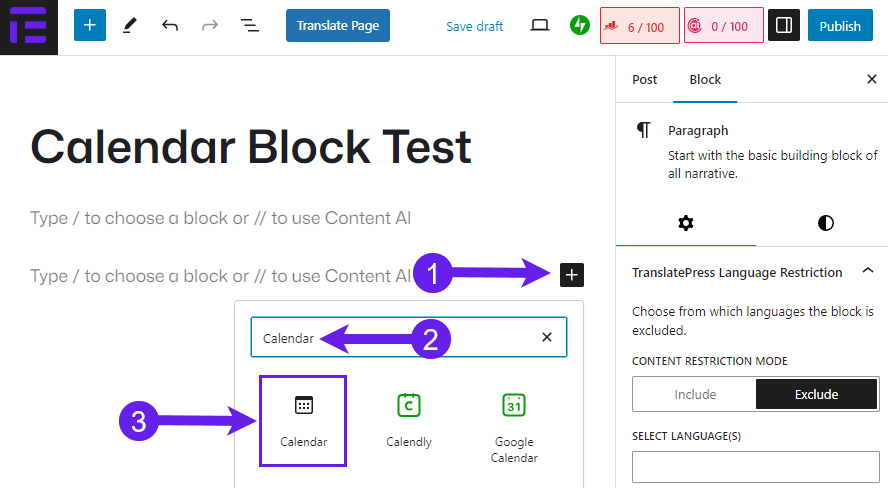
Quando o bloco de calendário aparece no editor, você pode ver as cores sublinhadas e destacadas nas quais suas postagens foram publicadas (1). Outras datas não destacadas indicam que nenhuma postagem foi publicada nessas datas (2).
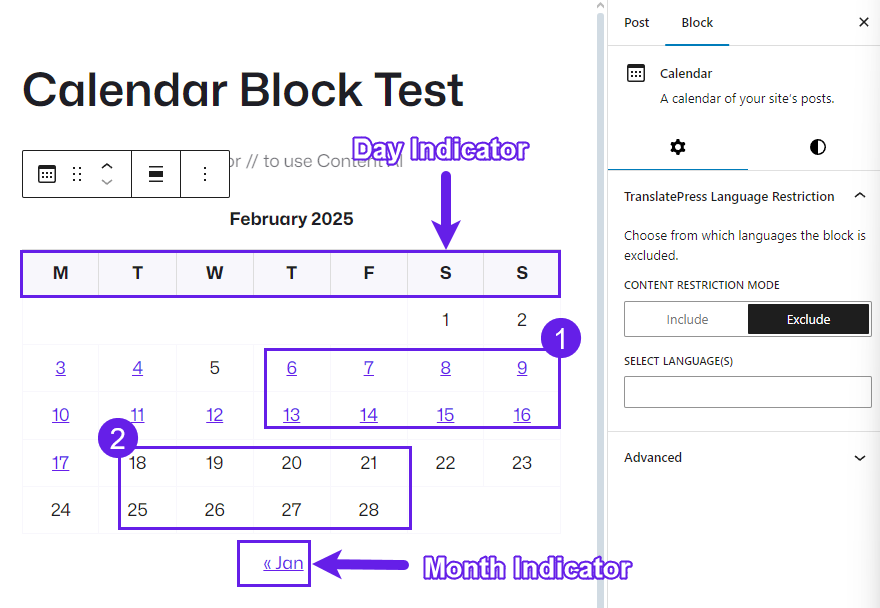
Se desejar, você pode alterar a cor do texto, do plano de fundo e do link. Além disso, você também pode modificar a tipografia na guia Style (Estilo).
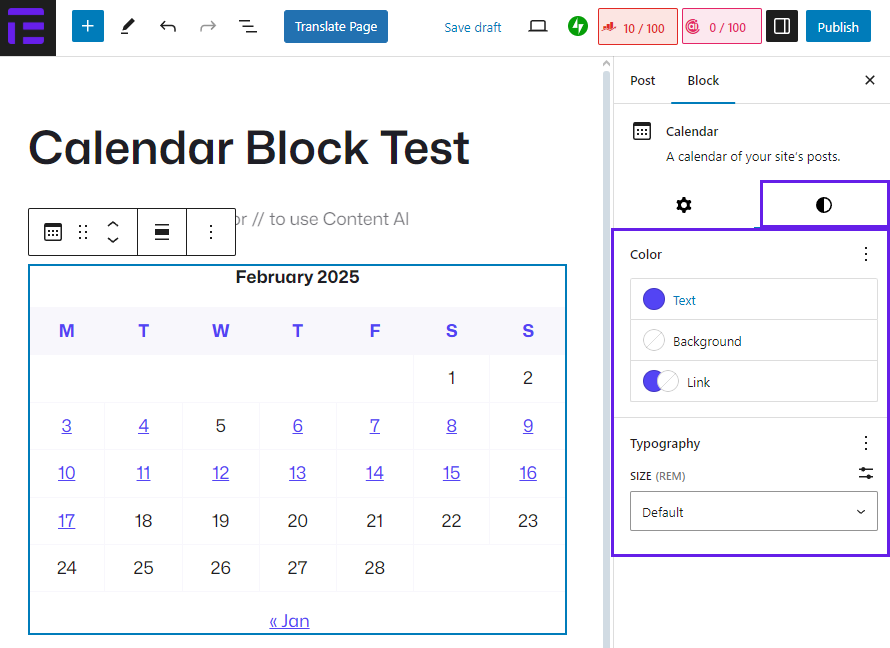
Depois de todas as modificações, visualize o post ou a página como ele ficou. Depois disso, você deve salvar ou publicar sua postagem ou página.
Veja a prévia abaixo.
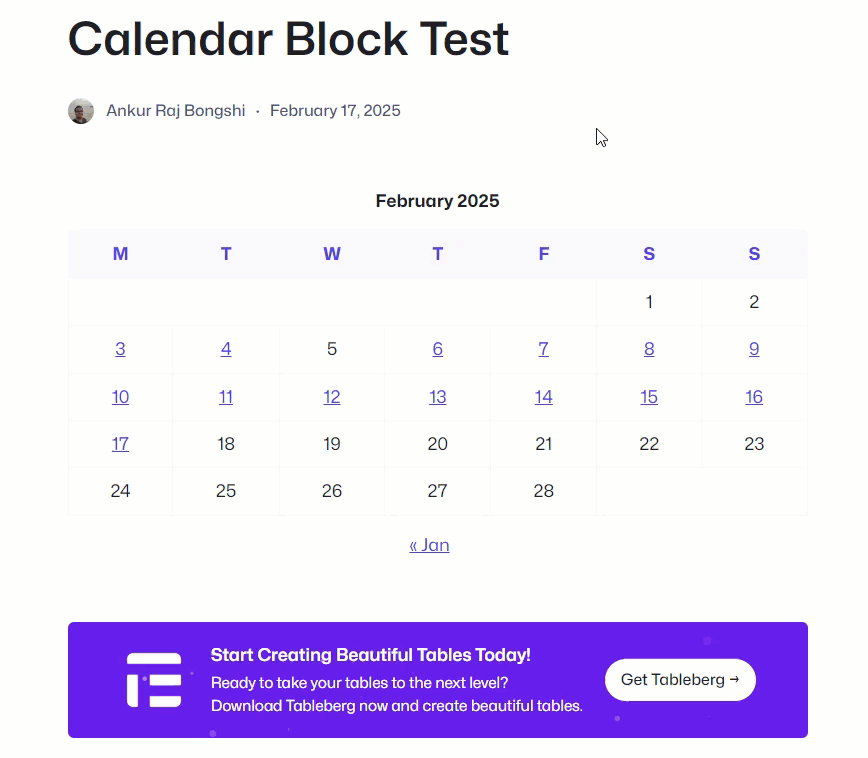
Visão geral do bloco de calendário
O que é o bloco de calendário no WordPress?
O WordPress Calendar Block é um bloco principal dedicado que exibe uma visualização de calendário de suas postagens publicadas. Em vez de adicionar datas manualmente ao seu site, esse bloco destaca automaticamente os dias em que você publicou conteúdo.
Quais são os principais recursos do Calendar Block?
Os principais recursos do bloco de calendário estão abaixo.
-
Destaque automático de postagens: O calendário marca automaticamente as datas em que as postagens foram publicadas.
-
Datas clicáveis: Os usuários podem clicar em uma data específica para ver as postagens publicadas naquele dia.
-
Estilos personalizáveis: Ajuste o alinhamento e as cores de fundo para combinar com seu tema.
Quais são os recursos da barra de ferramentas do bloco de calendário?
O Barra de ferramentas do Calendar Block oferece algumas opções essenciais de personalização:
- Transformar para: Ele permite que você transforme seu bloco em outros blocos, como Columns, Details, Group e Archives.
- Arrastar: Ele permite que você arraste e solte seu bloco em qualquer lugar do editor de blocos.
- Alças móveis: As alças móveis permitem que você mova o bloco para cima ou para baixo.
- Alinhar: Essa opção permite que você defina o alinhamento do bloco.
- Opções: Ele tem outras opções de bloco, como copiar, duplicar, excluir, etc.

Considerações finais!
O bloco de calendário é, de fato, uma ferramenta útil para uma navegação mais rápida para encontrar publicações em datas específicas. Portanto, é assim que você usa o bloco.
Espero que o tutorial seja fácil de seguir. Informe-me se você teve alguma dificuldade em seguir o tutorial. Além disso, compartilhe esta publicação com seus amigos nas mídias sociais.
Leia mais!


